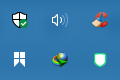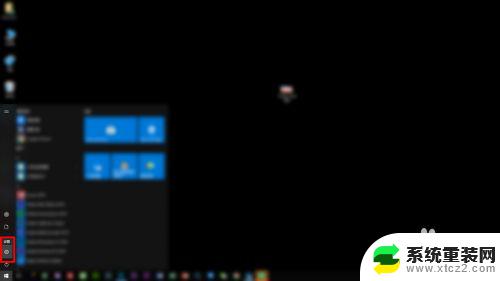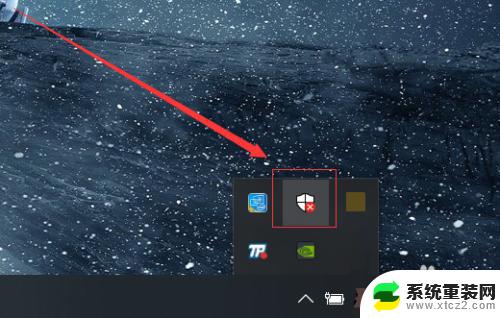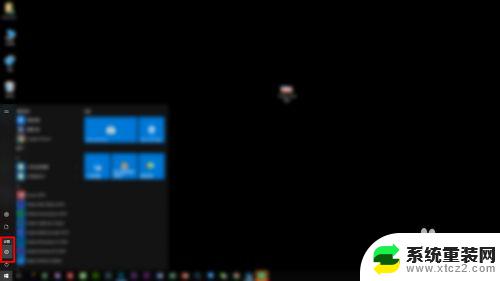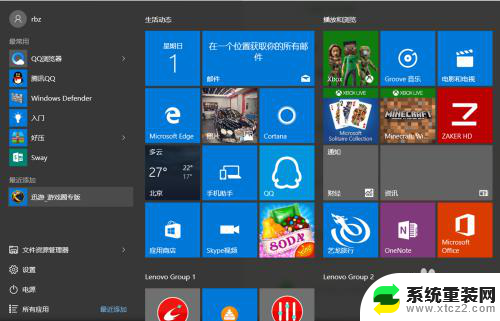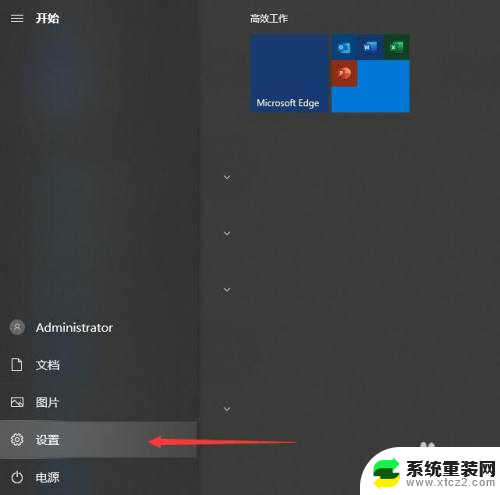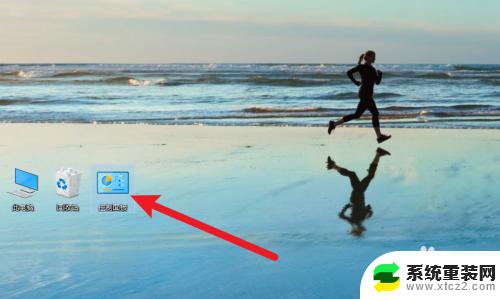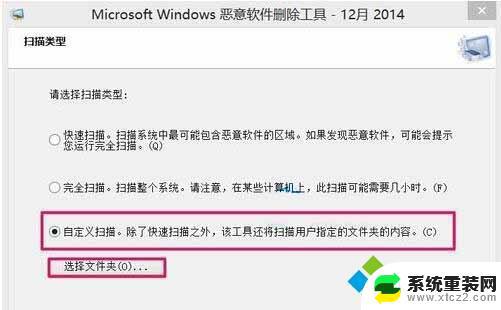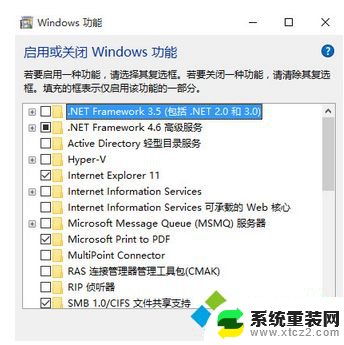被杀毒软件误删的怎么找回 Win10系统误删除自带杀毒软件文件的解决方法
被杀毒软件误删的怎么找回,在使用Windows 10系统时,有时我们可能会遇到杀毒软件误删的情况,尤其是自带的杀毒软件文件,这种情况可能让我们感到困扰,因为我们需要一个可靠的杀毒软件来保护我们的计算机安全。不必担心我们可以通过一些解决方法来找回被误删的自带杀毒软件文件。接下来将介绍一些简单有效的方法,帮助您恢复并重新使用自带杀毒软件,确保您的计算机安全无忧。
具体步骤:
1.在任务栏的小三角下找到windows Defender图标,双击打开。
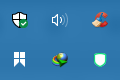
2.点开第一个带盾牌的小图标。
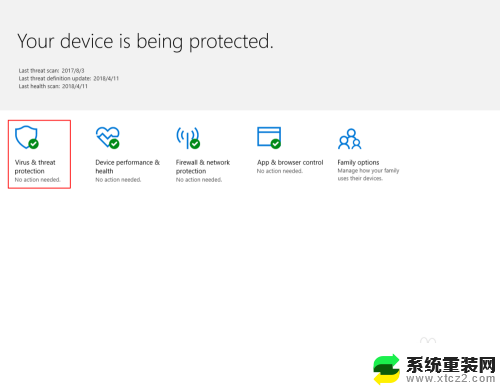
3.找到“扫描历史”,点开。
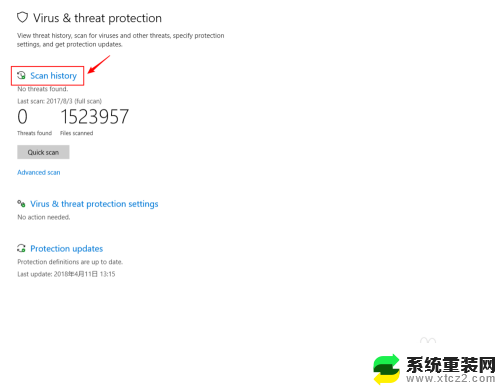
4.找到“隔离的威胁”,在这里就能看到被删掉的文件,点击后可以恢复。你也可以查看之前杀软的记录。
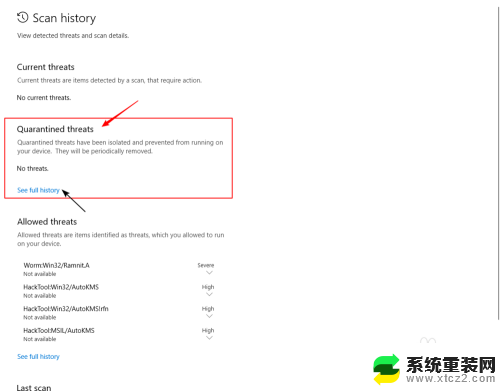
5.如果,依然再次被删除。请先将你下载的文件夹加入“白名单”,方法如下:
回到这个界面,找到“病毒保护设置”,点入。
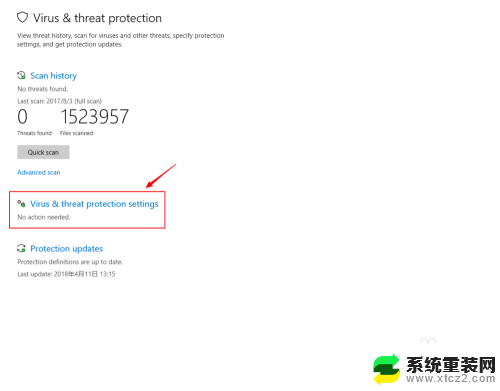
6.往下拉到倒数第二项,“排除”(即“白名单”)。点开“添加或删除“白名单””。
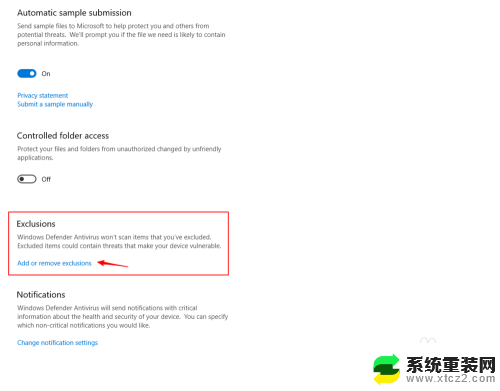
7.在这里选择你的下载路径文件夹。其他文件夹也可照此操作,以后,杀软便不再扫描这里了。
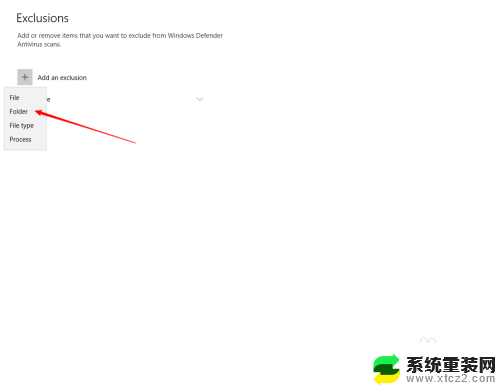
8.好了,现在是不是可以使用了?以后,再下载文件,放到你加入的“白名单”文件夹中,就不会再被删除了。
以上就是被杀毒软件误删后的内容恢复方法,如果你也遇到了同样的情况,请参考这些方法来处理,希望对大家有所帮助。